Rakam video, audio, permainan dan kamera web untuk merakam detik berharga dengan mudah.
4 Kaedah Mudah untuk Merakam Panggilan Skype dengan Audio dalam Kualiti Tinggi
Cara merakam di Skype, salah satu aplikasi terbaik yang membolehkan anda melakukan panggilan video dari peranti mudah alih dan komputer anda. Ia adalah aplikasi pemesejan yang sangat baik dan salah satu yang paling banyak digunakan untuk membuat panggilan. Adakah anda tahu anda boleh merakam panggilan Skype secara terus seperti banyak aplikasi lain? Ciri rakaman terbina dalam dan program pihak ketiga boleh digunakan. Teruskan membaca untuk mengetahui cara merakam panggilan Skype menggunakan perakam dan program yang direka bentuk yang boleh anda gunakan pada mudah alih dan komputer.
Senarai Panduan
Bahagian 1: Cara Lalai untuk Merakam Panggilan Skype dengan Pemberitahuan Bahagian 2: Cara Merakam Panggilan Skype dengan Tetapan Tersuai pada Windows/Mac Bahagian 3: 2 Cara Merakam Panggilan Skype pada Android/iPhone Dengan Mudah Bahagian 4: Soalan Lazim tentang Cara Merakam Panggilan SkypeBahagian 1: Cara Lalai untuk Merakam Panggilan Skype dengan Pemberitahuan
Memandangkan panggilan Skype boleh dirakam oleh alat rakaman terbina dalamnya, ini mungkin cara paling mudah untuk merakam daripada menggunakan aplikasi lain. Merakam panggilan Skype akan membantu untuk rujukan masa hadapan, atau anda boleh merakam untuk seseorang yang tidak dapat menghadiri mesyuarat penting, merakam panggilan video dengan orang yang anda sayangi dan panggilan penting lain. Untuk memulakan, lihat di bawah langkah-langkah untuk merakam panggilan Skype dengan ciri terbina dalamnya.
Langkah 1Buka Skype pada desktop anda, kemudian mulakan panggilan. Sebaik sahaja panggilan bermula, klik pada tiga titik anda boleh lihat di sudut kanan bawah skrin anda. Klik pada Mula merakam daripada pilihan.
Langkah 2A sepanduk akan muncul di bahagian atas skrin anda dan skrin peserta. Memaklumkan orang yang anda panggil bahawa panggilan Skype sedang dirakam.
Langkah 3Untuk menghentikan rakaman apabila panggilan selesai, klik pada Hentikan rakaman di bawah, atau anda boleh tamat panggilan.
Langkah 4Panggilan yang dirakam akan berada pada tetingkap sembang dengan orang yang anda hubungi. Anda juga boleh menyimpan panggilan yang dirakam pada bila-bila masa.
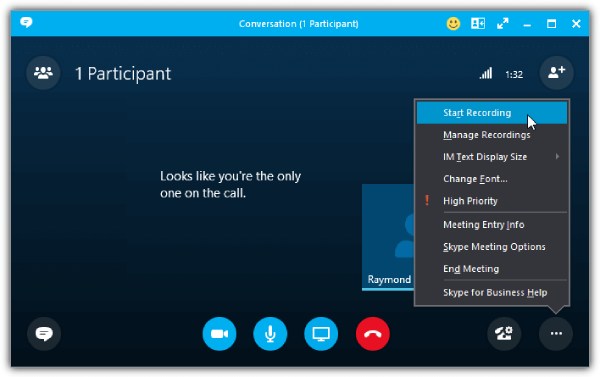
Merakam dengan perakam terbina dalam adalah mudah tetapi datang dengan keburukan, seperti semua orang akan tahu anda sedang merakam. Ia menjadi masalah jika anda ingin merakam panggilan Skype secara rahsia. Beberapa kelemahan termasuk yang berikut:
- Mempunyai had masa untuk merakam panggilan.
- Padamkan panggilan perakam dalam masa 30 hari.
- Jangan benarkan pengguna merakam panggilan apabila berada di luar Skype.
- Mengambil bunyi latar belakang dengan mudah.
- Akses data tidak mencukupi menjejaskan kualiti.
Bahagian 2: Cara Merakam Panggilan Skype dengan Tetapan Tersuai pada Windows/Mac
Untuk tidak bimbang tentang kualiti apabila anda merakam panggilan Skype, gunakan 4Easysoft Perakam Skrin. Program ini ialah perakam skrin yang mudah tetapi berkuasa yang membolehkan anda merakam tutorial, mesyuarat, muzik dan banyak lagi. Ia juga membolehkan anda menambah teks, garisan, bentuk dan lain-lain sebagai anotasi semasa merakam. Tambahan pula, anda boleh menggunakan perakam Audio terbina dalam untuk merakam panggilan Skype, muzik, suara anda dan sebagainya dengan kualiti yang tinggi. Jika anda mempunyai persidangan perniagaan, anda menggunakan perakam Video untuk merakam kamera web dan skrin anda.

Tawarkan Perakam Audio, yang membolehkan anda merakam suara anda untuk melakukan alih suara, muzik, merakam panggilan Skype dan lain-lain.
Rakam video dengan audio dan menyokong rakaman kamera web dan skrin secara serentak.
Potong klip rakaman sebelum mengeksport untuk memadam bahagian permulaan dan akhir yang tidak diingini.
Tingkatkan audio dengan pembatalan hingar dan ciri peningkatan mikrofon untuk kualiti output audio yang tinggi.
100% Selamat
100% Selamat
Langkah 1Muat turun 4Easysoft Perakam Skrin dan pasangkannya, kemudian lancarkannya pada komputer anda. Untuk merakam panggilan Skype, pergi ke Perakam audio antara Perakam video dan Perakam Permainan.

Langkah 2Hidupkan Bunyi Sistem dan Mikrofon untuk merakam bunyi dalaman daripada komputer anda dan suara anda. Anda boleh menogol suis butang secara berasingan mengikut apa yang anda perlukan. Tarik peluncur untuk melaraskan kelantangan setiap satu.

Langkah 3Jika bersedia, mulakan rakaman dengan mengklik butang RKM untuk merakam panggilan Skype. Semasa merakam, anda boleh menukar bunyi sistem dan mikrofon.

Langkah 4Apabila panggilan selesai, klik pada Berhenti ikon untuk menghentikan rakaman. Anda boleh pratonton panggilan Skype yang dirakam dan memadam bahagian permulaan dan penamat yang tidak perlu daripada panggilan. klik Jimat untuk mengeksport.

Bahagian 3: 2 Cara Merakam Panggilan Skype pada Android/iPhone Dengan Mudah
Selepas mengetahui program yang boleh membantu merekodkan panggilan Skype pada Windows dan Mac, bahagian ini akan menyediakan aplikasi untuk Android dan iPhone. Masing-masing dibincangkan dan ada kebaikan dan keburukan.
1. Rakam Panggilan Skype dengan Perakam Panggilan - callX untuk Android
Perakam Panggilan ialah salah satu aplikasi terbaik Android untuk merakam panggilan Skype. Selain daripada menyokong Skype, ia juga menyokong rakaman di WhatsApp. Selain itu, ia menawarkan ID Pemanggil ciri untuk mengenal pasti panggilan telefon masuk sebelum merakamnya. Ia merakam panggilan secara automatik dan membolehkan anda mengawal rakaman pada peranti Android anda. Dan sebaik sahaja anda selesai merakam panggilan Skype, anda boleh memainkannya dan berkongsinya di platform media sosial.
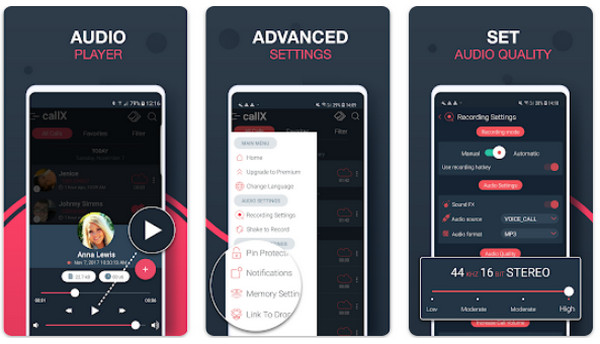
- Kebaikan
- Kenal pasti pemanggil yang tidak dikenali.
- Merekod nama dan nombor pemanggil.
- Menyokong format MP3 dan WAV.
- Keburukan
- Tiba-tiba memotong panggilan rakaman yang lebih lama.
- Main balik kadangkala tidak berfungsi.
2. Rakam Panggilan Skype dengan Perakam Panggilan Cube untuk iPhone
Salah satu perakam terbaik yang tersedia di AppStore ialah Perakam Panggilan Cube atau Cube ACR. Ia membolehkan pengguna merekodkan panggilan masuk daripada beberapa aplikasi, seperti Skype dan WhatsApp. Selain itu, ia memberikan anda sokongan untuk menyandarkan rakaman panggilan Skype dan mempunyai Mod Senyap yang menyembunyikan ikon rakaman. Walau bagaimanapun, ia mengandungi iklan untuk membantu apl kekal tersedia secara percuma. Anda boleh mengalih keluar iklan dan mengakses lebih banyak ciri jika anda melanggan versi premiumnya, yang menawarkan perlindungan ID Wajah dan ID Sentuh serta sandaran Awan.
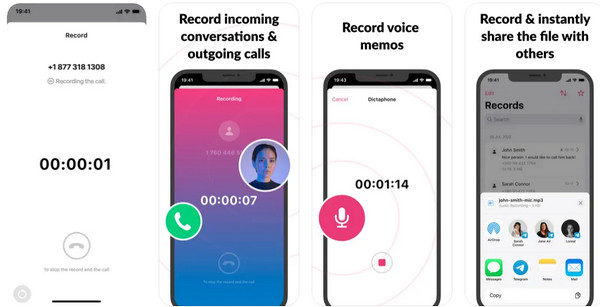
- Kebaikan
- Antara muka pengguna yang intuitif, menjadikan proses rakaman lebih mudah.
- Boleh membuat sandaran dan mengedit perbualan.
- Sokong platform media sosial yang berbeza.
- Keburukan
- Hanya tawarkan percubaan percuma selama tiga hari.
- Mengandungi iklan dalam versi percuma.
Bahagian 4: Soalan Lazim tentang Cara Merakam Panggilan Skype
-
Di manakah rakaman panggilan Skype disimpan?
Jika anda akan merakam panggilan Skype dengan akaun Skype peribadi anda, ia akan menyimpan panggilan yang dirakam ke tetingkap sembang tempat anda melakukan rakaman dengan seseorang. Rakaman akan disimpan pada Rakaman Lync jika anda menggunakan akaun Perniagaan untuk merakam panggilan Skype. Walau bagaimanapun, anda boleh menukar lokasi fail jika anda mahu.
-
Bagaimana untuk merakam panggilan Skype secara rahsia?
Malangnya, anda tidak boleh merakam panggilan Skype secara rahsia menggunakan perakam terbina dalamnya kerana ia akan memberitahu semua orang bahawa panggilan itu sedang dirakam. Dan anda harus bergantung pada alat perakam skrin profesional lain pada komputer dan mudah alih.
-
Bolehkah saya merakam panggilan Skype menggunakan perakam terbina dalam pada peranti mudah alih?
Skype menawarkan ciri rakaman terbina dalam untuk desktop dan mudah alih supaya anda boleh merakam panggilan Skype pada peranti mudah alih anda. Apabila anda melakukan panggilan Skype, anda akan melihat pilihan Mula Rakaman pada antara muka.
Kesimpulan
Sama ada anda menggunakan perakam terbina dalam Skype atau program pihak ketiga, anda boleh merakam panggilan Skype dengan cepat. Tetapi, anda mungkin mengalami masalah semasa merakam panggilan dengan alat rakaman yang direka bentuk. Untuk mengelakkan ini, pertimbangkan untuk menggunakan 4Easysoft Perakam Skrin Dengan Perakam Audionya, anda boleh merakam panggilan Skype, suara, muzik, dsb., dan mengeksportnya dengan kualiti yang tinggi. Selain itu, ia menyediakan banyak ciri untuk rekod skrin, menambah anotasi, klip bahagian yang tidak diingini, pilih kawasan rakaman dan banyak lagi. Nikmati panggilan Skype anda yang dirakam dan setiap aktiviti skrin dengan alat rakaman yang berkuasa.
100% Selamat
100% Selamat

 Dihantar oleh
Dihantar oleh 